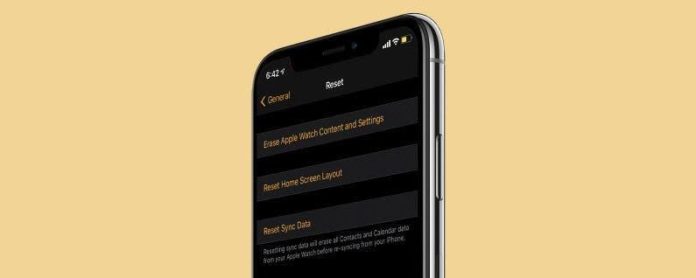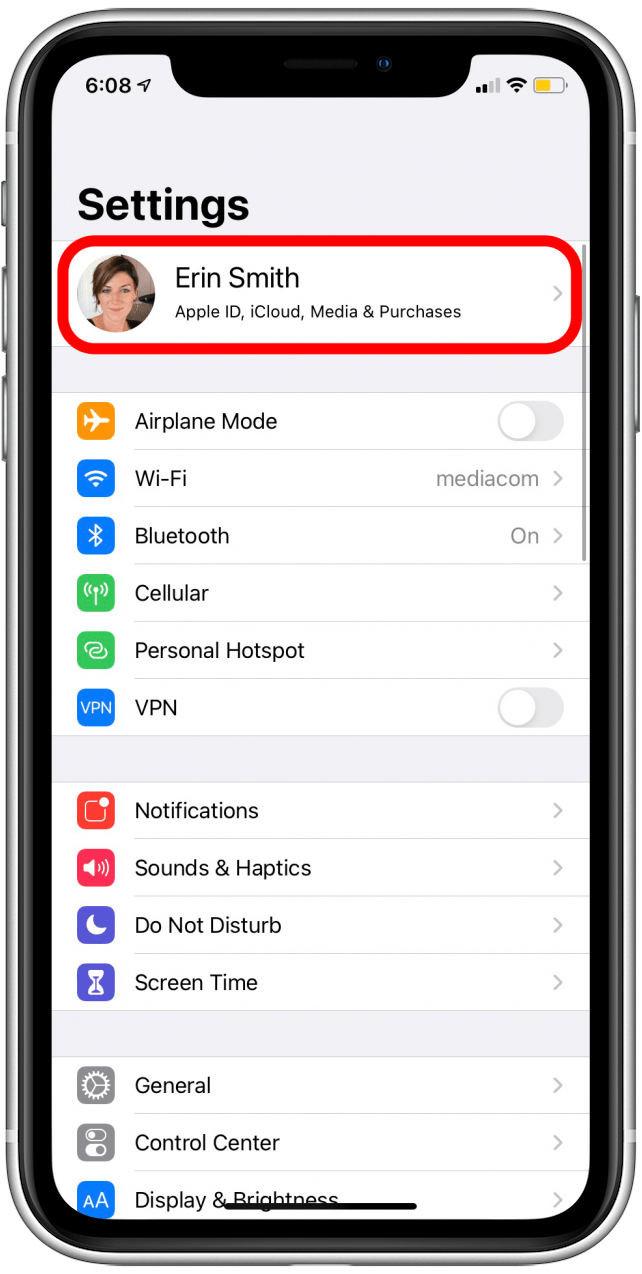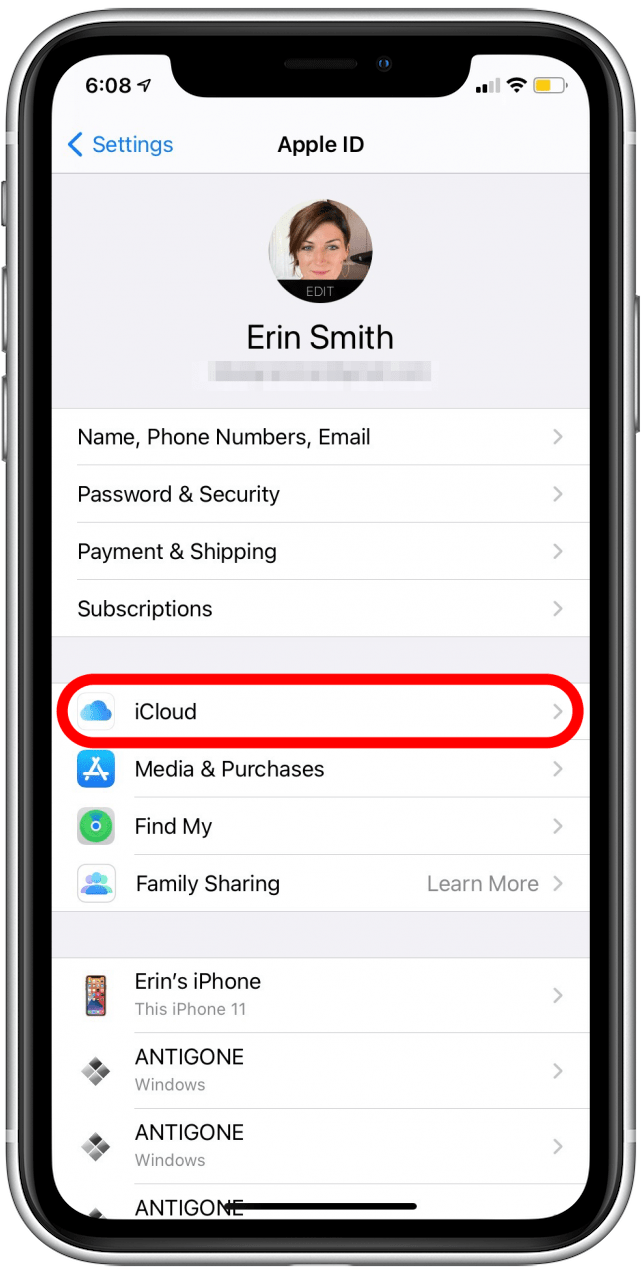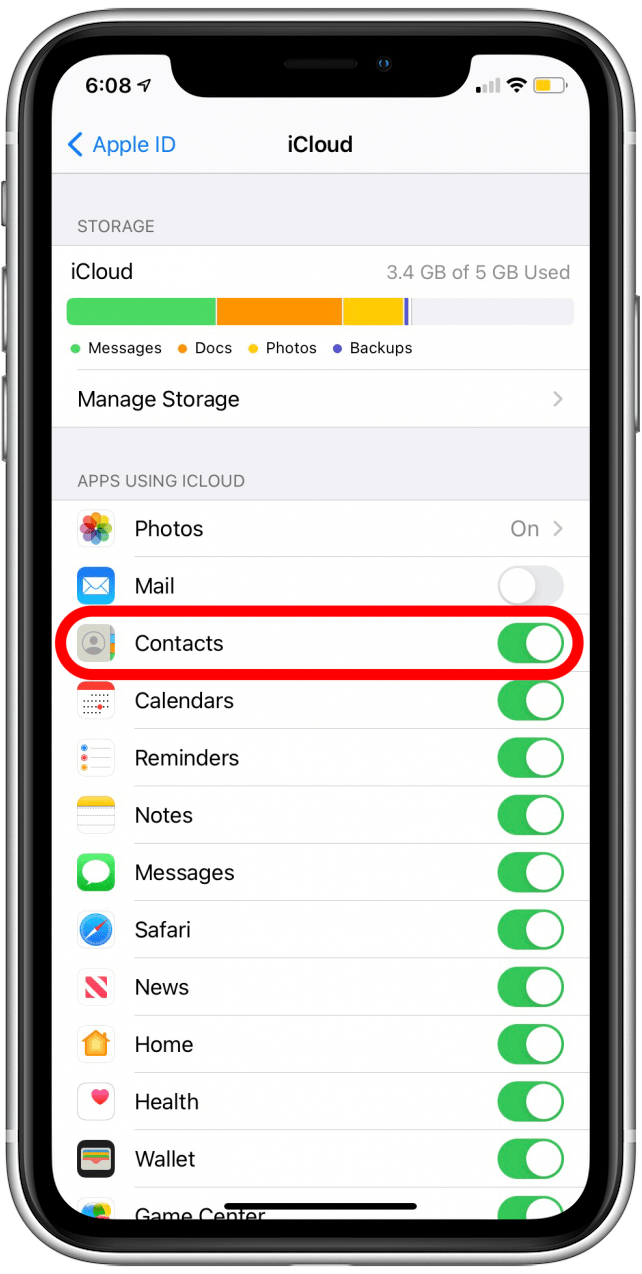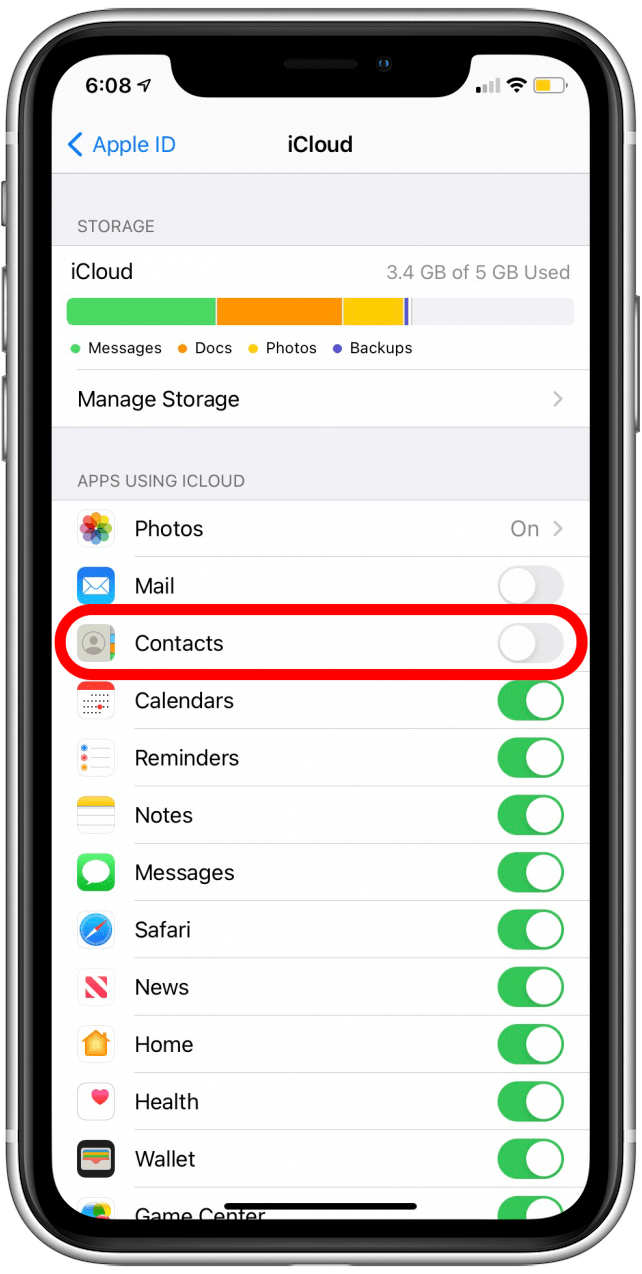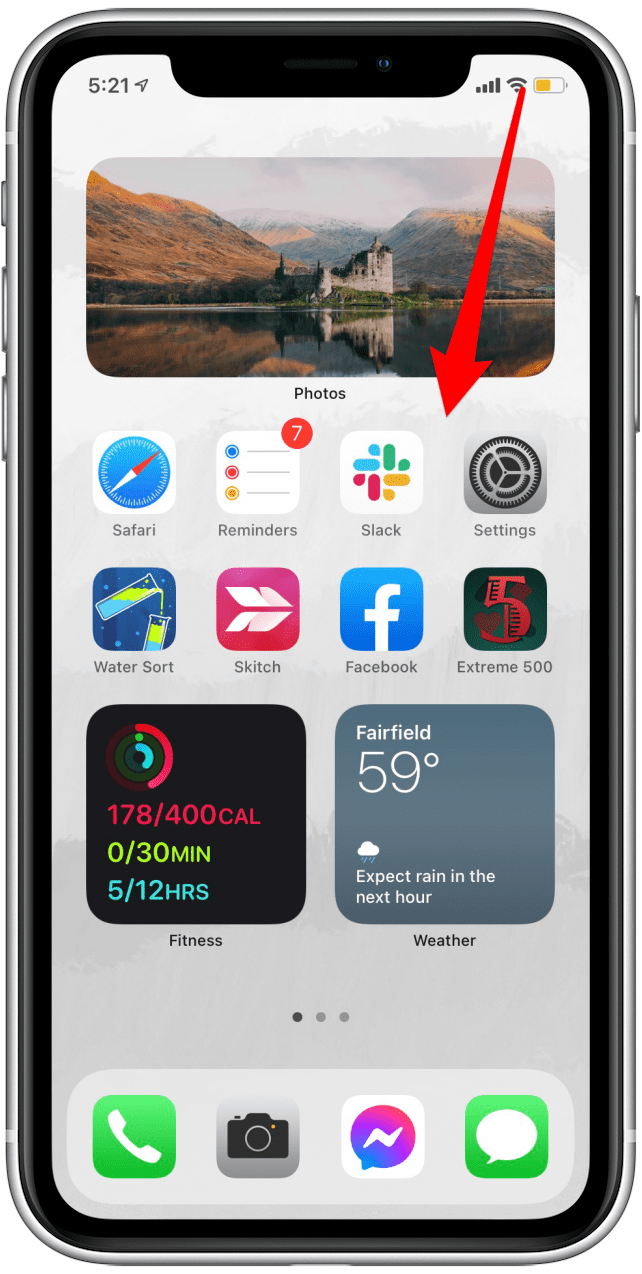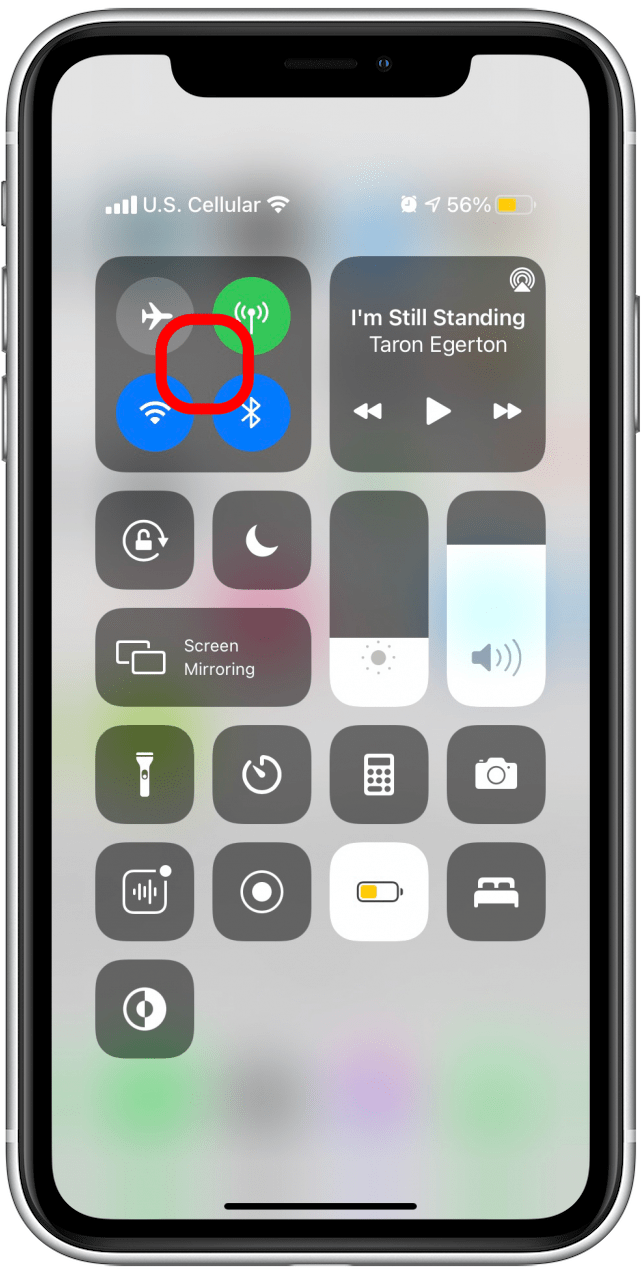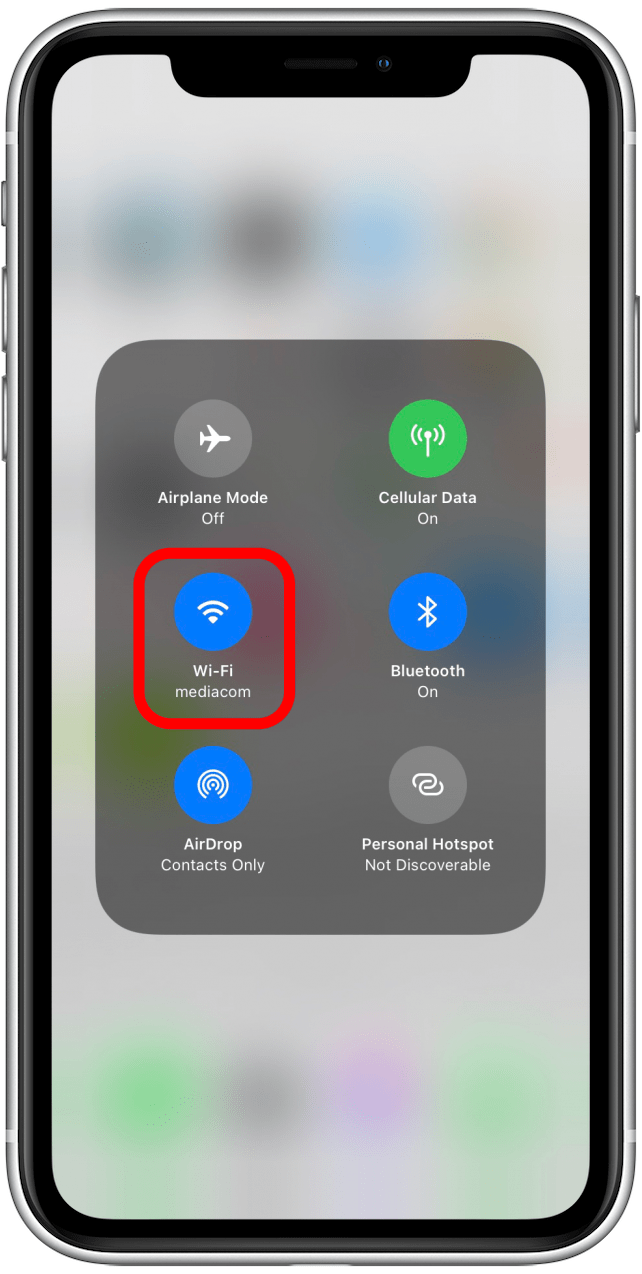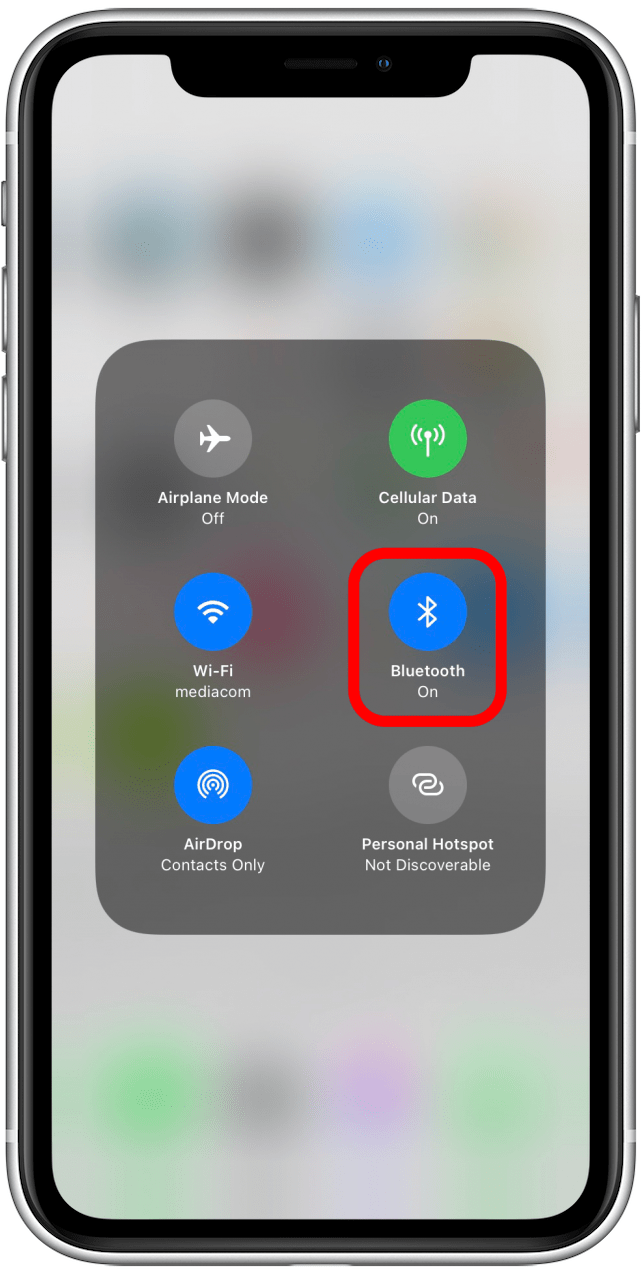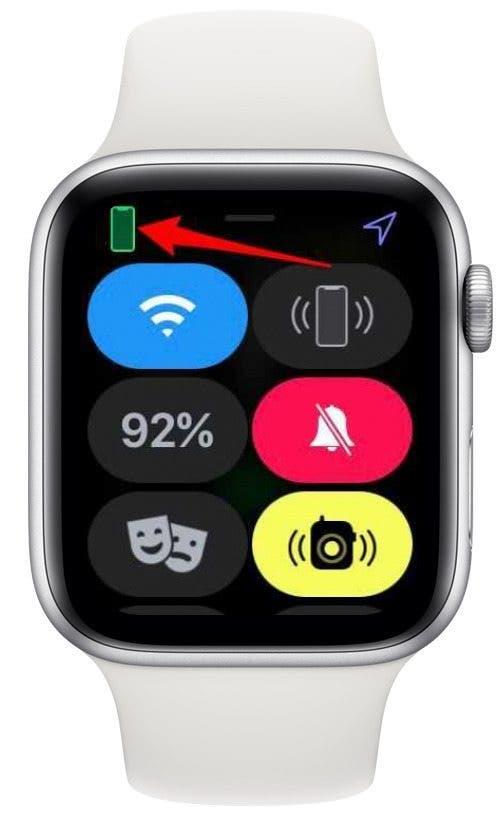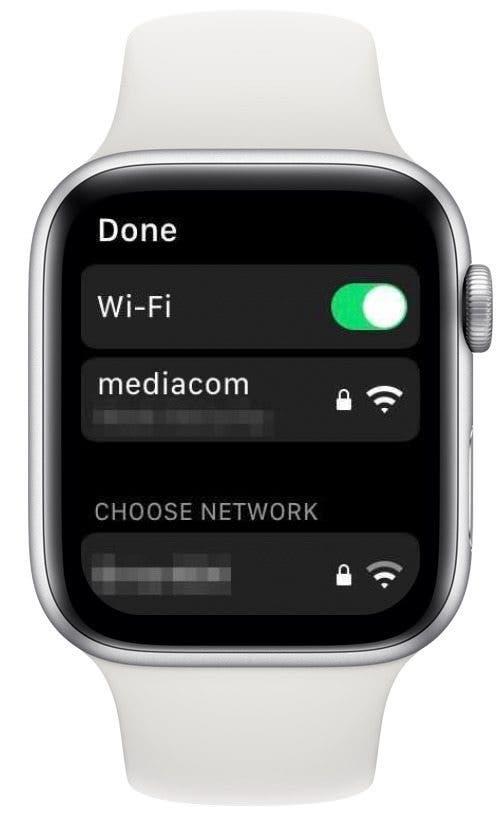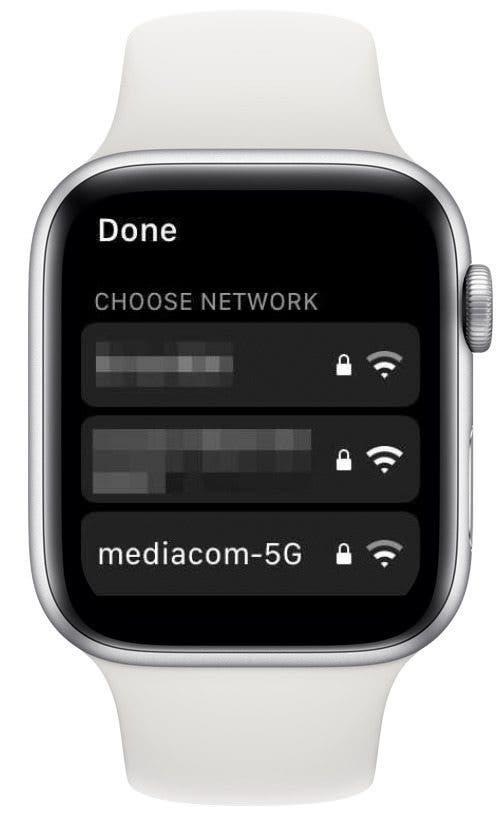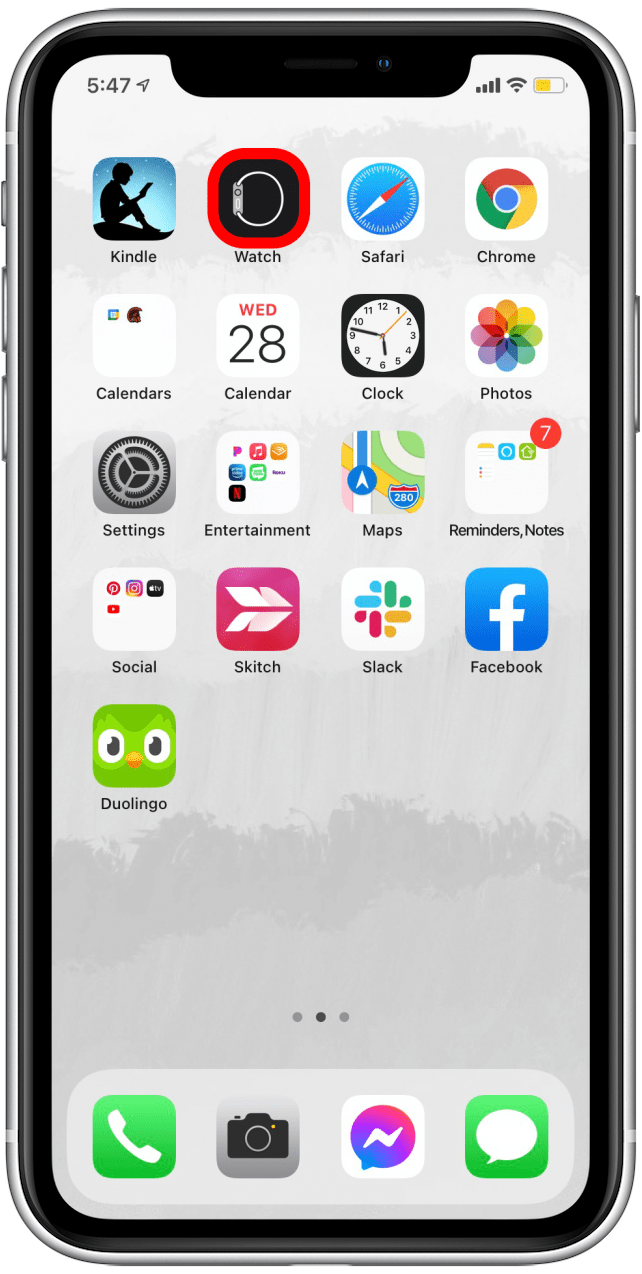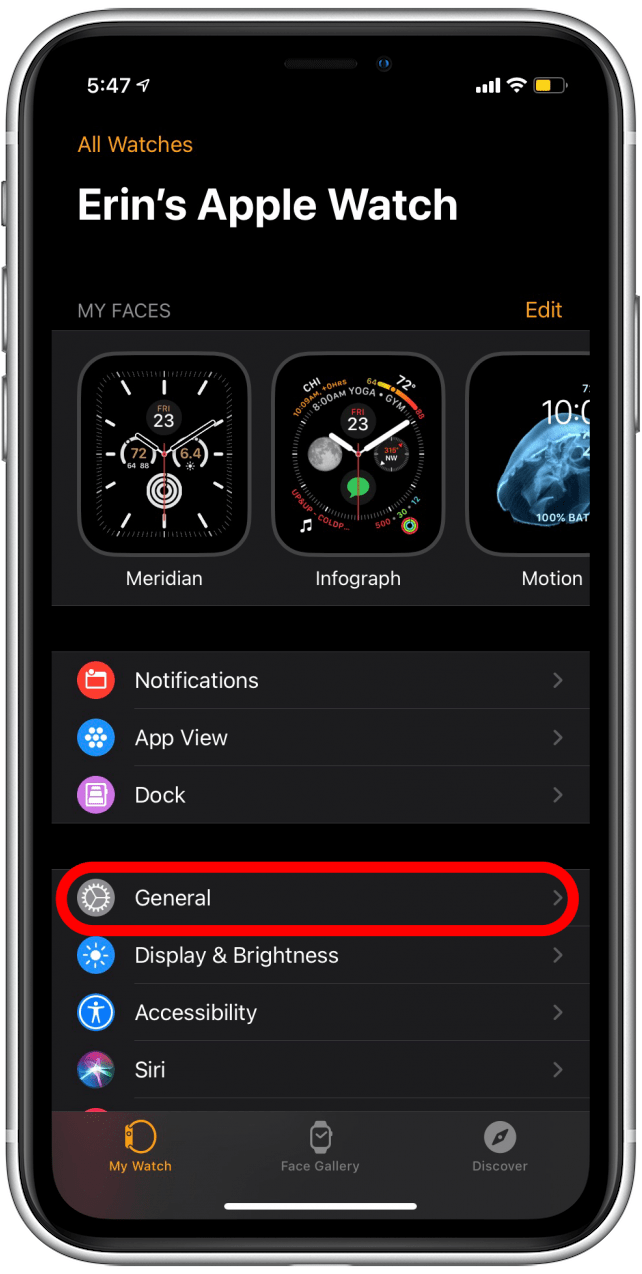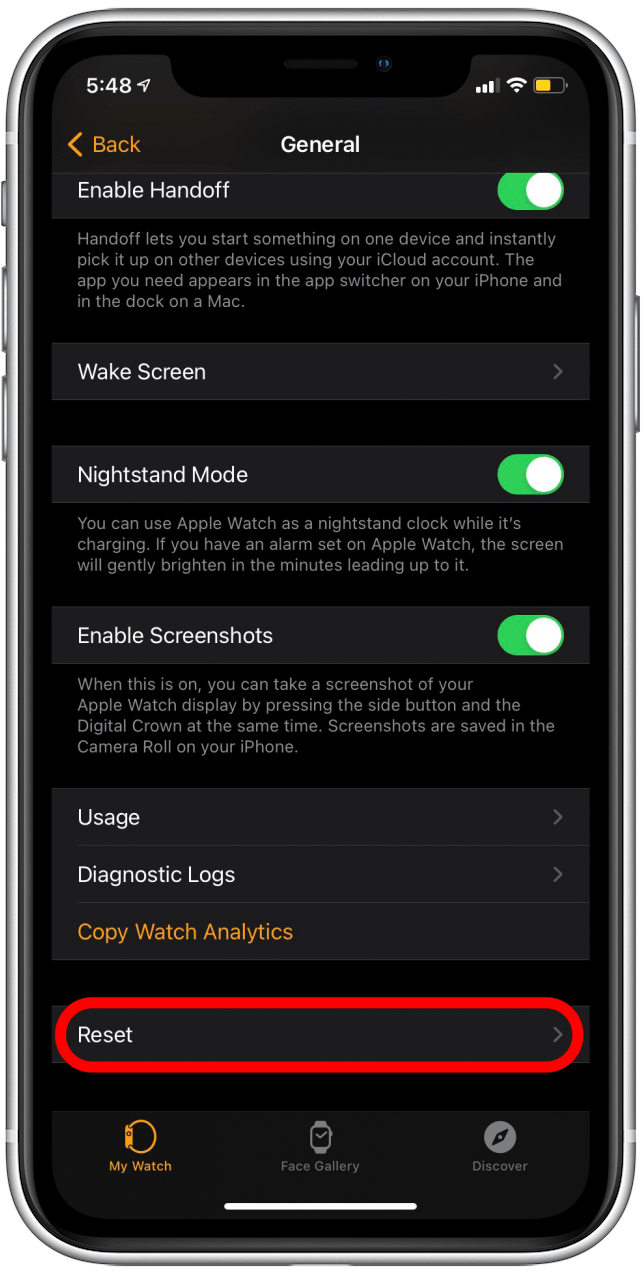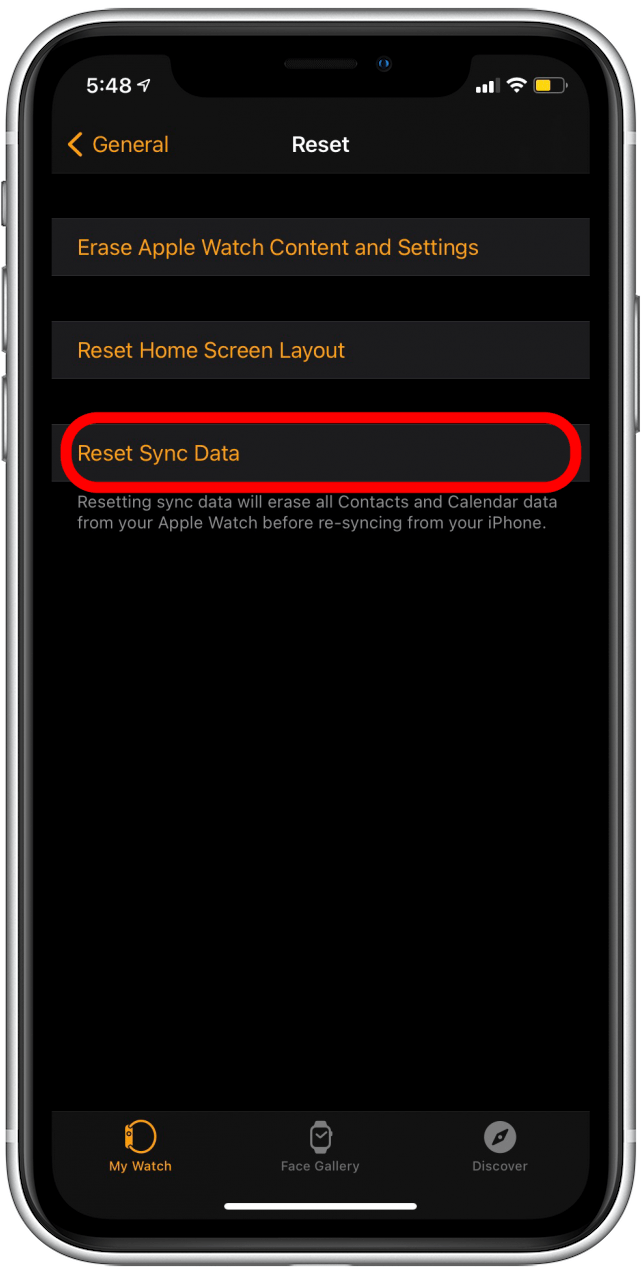Die Verwendung Ihrer Apple Watch für Anrufe und SMS sollte einfach sein. Wenn jedoch keine Kontakte auf Ihrer Apple Watch angezeigt werden, ist es sehr schwierig zu wissen, mit wem Sie interagieren. Zeigen Sie Ihnen verschiedene Möglichkeiten, das Problem zu beheben, wenn Ihre iPhone-Kontakte nicht mit Ihrer Uhr synchronisiert werden, sowie einige Tipps, damit dies nicht erneut auftritt.
Es ist am besten, die folgenden Tipps der Reihe nach zu befolgen, da sie von der einfachsten bis zur kompliziertesten Lösung organisiert sind. Wenn Sie einige davon bereits ausprobiert haben, können Sie das Navigationsmenü unten verwenden!
Springen zu:
- So beheben Sie das Problem, wenn Ihre Apple Watch keine Kontaktnamen anzeigt
- Sind nur ein paar Apple Watch-Kontakte nicht synchronisiert?
- Überprüfen Sie die iCloud-Kontaktsynchronisierungseinstellungen
- WLAN- und Bluetooth-Verbindungen prüfen
- Starte deine Apple Watch und dein iPhone neu
- Sind dein iPhone und deine Apple Watch aktualisiert?
- Kontakte auf der Apple Watch werden nicht synchronisiert? Versuchen Sie, die Synchronisierungsdaten zurückzusetzen
- Entfernen und koppeln Sie Ihre Apple Watch erneut
So beheben Sie das Problem, wenn Ihre Apple Watch keine Kontaktnamen anzeigt
Mit etwas Glück müssen Sie nicht viele dieser Tipps ausprobieren, um Ihre Probleme mit einer Apple Watch zu beheben, die keine Kontaktnamen von Ihrem iPhone anzeigt!
Synchronisieren nur ein paar Apple Watch-Kontakte nicht?
Wenn nur ein paar Apple Watch-Kontaktnamen fehlen, haben Sie vielleicht Glück. Das Problem könnte durch Löschen und diese Kontakte erneut eingeben in Ihr iPhone und dann Power-Cycling sowohl Ihre Apple Watch als auch Ihr iPhone. Bevor Sie dies tun, kopieren Sie die Informationen der Kontakte entweder in die Notes-App, damit Sie sie beim Erstellen neuer Kontaktkarten problemlos erneut eingeben können, oder notieren Sie sie auf Papier, um den Verlust ihrer Daten zu vermeiden.
Zurück nach oben
Überprüfen Sie die iCloud-Kontaktsynchronisierungseinstellungen
Wenn mehrere Geräte miteinander gekoppelt sind, können manchmal Synchronisierungsprobleme auftreten. Eine gute Option zum Ausprobieren besteht darin, sicherzustellen, dass Ihre iCloud-Einstellungen so eingerichtet sind, dass Kontakte zwischen Geräten synchronisiert werden. Dies ist häufig die Ursache für das Problem, wenn Kontaktfotos nicht auf allen Geräten synchronisiert werden, und kann auch zu Problemen führen, die dazu führen, dass eine Apple Watch keine Kontaktnamen aus Ihren iPhone-Kontakten anzeigt. So stellen Sie sicher, dass die iCloud-Kontaktsynchronisierung aktiviert ist:
- Öffnen Sie auf Ihrem iPhone die Einstellungs-App.
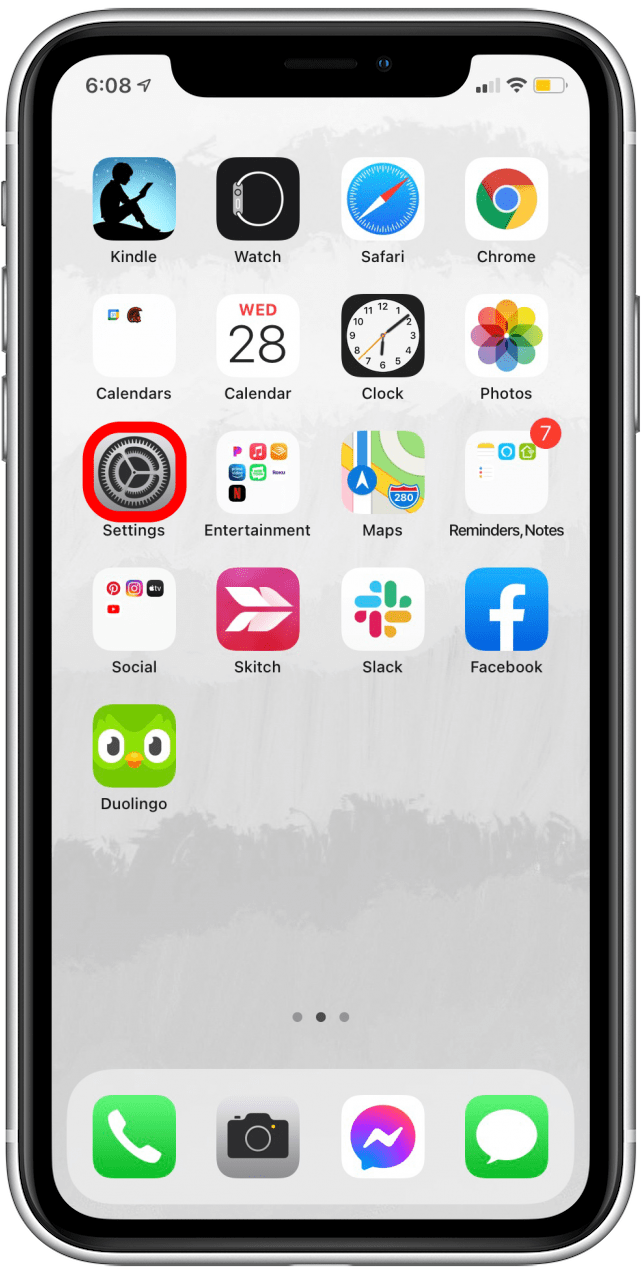
- Tippen Sie oben auf Ihr Apple ID-Profil.

- Tippen Sie auf iCloud.

- Vergewissern Sie sich, dass der Kontaktschalter grün ist, was bedeutet, dass Ihre Kontakte mit iCloud synchronisiert werden.

- Wenn der Schalter Kontakte grau ist, tippen Sie auf den Schalter, um die Synchronisierung von Kontakten mit iCloud zu aktivieren.

Wenn diese Funktion deaktiviert wurde, kann dies sehr gut Ihr Problem sein. Es ist eine gute Idee, immer noch WLAN- und Bluetooth-Verbindungen zu überprüfen und sicherzustellen, dass Ihre Apple Sowohl die Uhr als auch das iPhone werden aktualisiert. Auf diese Weise werden alle Synchronisierungen in Übereinstimmung mit der aktuellen watchOS- und iOS-Software durchgeführt.
Wenn das Problem nicht diese Einstellung war, fahren Sie mit dem nächsten Abschnitt fort, um Ihre Verbindungen und Kopplung zu überprüfen.
Zurück nach oben
Überprüfen Sie die WLAN- und Bluetooth-Verbindungen
Wenn andere Funktionen wie vorgesehen funktionieren und Ihre iPhone-Kontakte nur nicht auf Ihrer Apple Watch angezeigt werden, ist es unwahrscheinlich, dass Verbindungsprobleme schuld sind. Es ist jedoch eine gute Idee, sicherzustellen, dass Ihre Apple Watch und Ihr iPhone mit demselben Wi-Fi-Netzwerk verbunden sind und dass beide Bluetooth aktiviert und miteinander verbunden sind.
So überprüfen Sie die WLAN- und Bluetooth-Verbindungen auf Ihrem iPhone:
- Wischen Sie von der oberen rechten Bildschirmecke nach unten, um auf das Kontrollzentrum zuzugreifen. (Auf einem iPhone mit Home-Taste wischen Sie vom unteren Bildschirmrand nach oben)

- Drücken Sie lange auf die Mitte der Kachel, die die Symbole für WLAN, Bluetooth, Mobilfunk und Flugzeugmodus enthält.

- Es erscheint ein Bildschirm, der Ihre Konnektivität zusammenfasst.
- Sehen Sie sich den Abschnitt WLAN an, um sicherzustellen, dass Sie mit dem WLAN verbunden sind, und sehen Sie den Namen des Netzwerks, mit dem Sie verbunden sind.

- Sehen Sie im Abschnitt Bluetooth nach, ob Bluetooth aktiviert ist.

So überprüfen Sie WLAN und andere Verbindungen auf Ihrer Apple Watch:
- Wischen Sie vom unteren Rand Ihres Apple Watch-Bildschirms nach oben.

- Sie sollten ein grünes Telefonsymbol sehen, das anzeigt, dass Ihr Apple Watch ist mit Ihrem iPhone verbunden.

- Außerdem sollte ein WLAN-Symbol angezeigt werden, das blau sein sollte, um anzuzeigen, dass WLAN aktiviert und verbunden ist.
- Wenn Sie Ihr WLAN überprüfen müssen, um sicherzustellen, dass es mit dem übereinstimmt, mit dem Ihr iPhone verbunden ist, drücken Sie lange auf das WLAN-Symbol.

- Der Wi-Fi-Bildschirm wird angezeigt und Sie sollten das Netzwerk, mit dem Sie verbunden sind, direkt unter dem Wi-Fi-Schalter aufgelistet sehen.

- Wenn Sie das Netzwerk wechseln müssen, scrollen Sie nach unten und tippen Sie auf das Wi-Fi-Netzwerk, dem Sie beitreten möchten.

Wenn alle Verbindungen in Ordnung zu sein scheinen, Ihre iPhone-Kontakte jedoch nicht mit Ihrer Apple Watch synchronisiert werden, lesen Sie weiter.
Zurück nach oben
Starten Sie Ihre Apple Watch und Ihr iPhone neu
Ah, ja, der gute alte Power-Cycle-Tipp für Technologie, die sich auf den Weg macht. So nervig es auch ist, dies zu tun, hat es eine überraschend hohe Wirksamkeit. Manchmal verzetteln sich unsere Geräte ein wenig in Prozessen und wir erkennen möglicherweise nicht einmal, dass eine Funktion deswegen nicht richtig funktioniert. Der schnellste Weg, um sicherzustellen, dass Sie bei Null anfangen, besteht darin, Ihre neu zu starten Apple Watch und Ihr iPhone. Wer weiß, vielleicht wird das auf Anhieb behoben!
Zurück nach oben
Sind Ihr iPhone und Ihre Apple Watch aktualisiert?
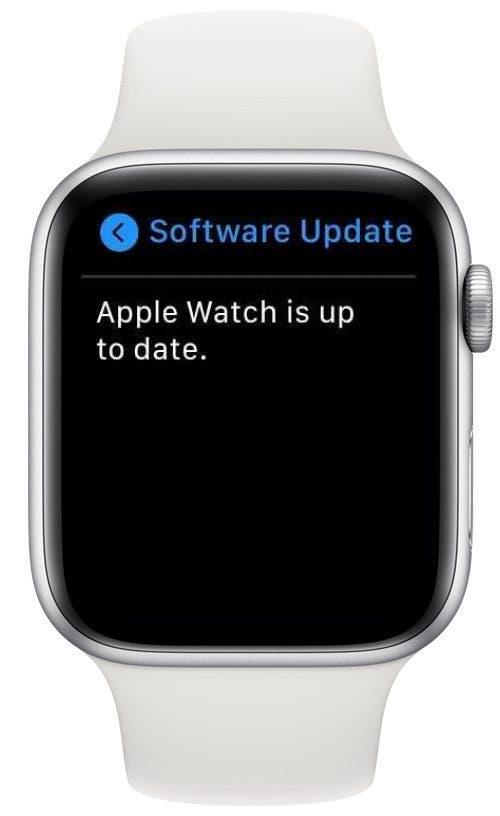
Bei so vielen Versionen von iOS- und watchOS-Updates kann es schwierig sein, sich daran zu erinnern, Ihre Geräte auf dem neuesten Stand zu halten. Da Updates Fehlerkorrekturen enthalten können, die bestimmte Geräte betreffen, und andere Verbesserungen, die die Funktionalität verbessern können, ist es eine gute Idee, Ihre Gadgets auf dem neuesten Stand zu halten.
Bevor Sie fortfahren, stellen Sie sicher, dass Sie das aktuelle iOS-Update installiert haben und die aktuelle watchOS-Softwareversion.
Nachdem Sie alle erforderlichen Updates abgeschlossen haben, starten Sie das Gerät (falls vorhanden) neu, das noch nicht neu gestartet wurde, und überprüfen Sie Ihre Apple Watch-Kontakte erneut. Wenn Sie feststellen, dass auf Ihrer Apple Watch die Kontakte auch nach diesem Vorgang nicht so angezeigt werden, wie sie angezeigt werden sollten, versuchen Sie, Ihre Apple Watch Sync-Daten zurückzusetzen, wie im nächsten Abschnitt skizziert.
Zurück nach oben
Kontakte auf der Apple Watch werden nicht synchronisiert? Versuchen Sie, die Synchronisierungsdaten zurückzusetzen
Wenn Sie hier sind, nachdem Sie die vorherigen Schritte ausprobiert haben, entschuldigen Sie die Frustration, dass Ihre Apple Watch nicht mit Ihren iPhone-Kontakten synchronisiert wird! Ich hatte auch schon damit zu tun, aber das kann helfen. Das Zurücksetzen Ihrer Apple Watch-Synchronisierungsdaten kann eine gute Möglichkeit sein, das Problem der Kontaktsynchronisierung im Keim zu ersticken.
- Öffnen Sie auf Ihrem iPhone die Watch App.

- Tippen Sie auf Allgemein.

- Scrollen Sie ganz nach unten und tippen Sie auf Zurücksetzen.

- Tippen Sie auf Synchronisierungsdaten zurücksetzen.

Wenn Sie denken, dass Sync-Daten zurücksetzen nicht funktioniert, kann es tatsächlich sein, dass der Vorgang hinter den Kulissen fast unsichtbar abläuft. Es hat mich zuerst getäuscht, weil es so aussieht, als ob nichts passiert, wenn Sie auf die Schaltfläche Sync-Daten zurücksetzen tippen, aber in Wirklichkeit werden die Daten zurückgesetzt und dann erneut synchronisiert. Geben Sie ihm ein paar Minuten Zeit und starten Sie dann Ihre Apple Watch und Ihr iPhone neu, um zu sehen, ob es funktioniert. Wenn Ihre Apple Watch immer noch keine Kontakte synchronisiert, lesen Sie weiter.
Zurück nach oben
Entkoppeln und koppeln Sie Ihre Apple Watch erneut
Wenn keiner der anderen Tipps Ihr Problem mit der Synchronisierung von Apple Watch-Kontakten gelöst hat, müssen Sie möglicherweise Entkoppeln Sie Ihre Apple Watch und Ihr iPhone und koppeln Sie sie erneut Es ist kein sehr schwieriger Prozess, aber es dauert ziemlich lange (etwa 10 Minuten).
Wir hoffen, dass diese Tipps geholfen haben! Teilen Sie uns mit, welche der Lösungen in diesem Artikel Ihr Problem mit den Apple Watch-Kontakten gelöst hat, oder geben Sie uns einfach Tipps, die wir möglicherweise übersehen haben.